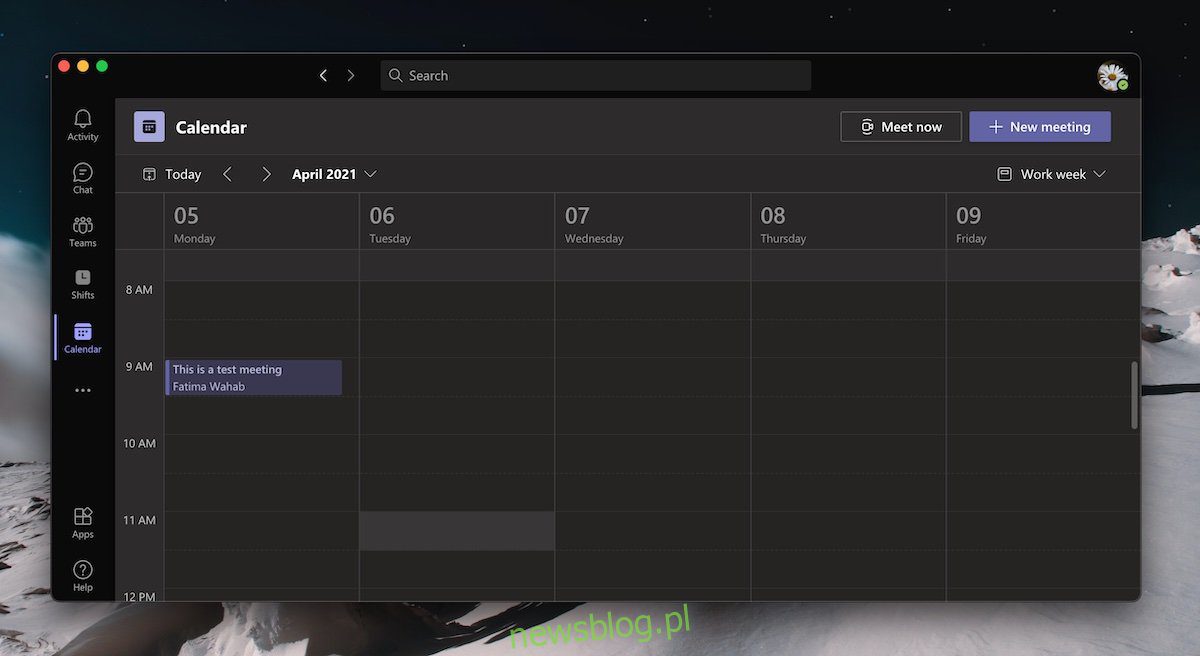
Microsoft Teams cho phép người dùng tổ chức các cuộc họp đột xuất và cho phép họ lên lịch trước cho một cuộc họp. Cuộc họp đã lên lịch trong Microsoft Teams sẽ xuất hiện trong lịch cho tất cả người dùng được mời, miễn là họ đã thiết lập lịch Exchange. Lời mời cũng được gửi tới người dùng và nếu cuộc họp được xuất bản trong nguồn cấp dữ liệu, họ sẽ có thể xem nó.
Cách hủy cuộc họp trong Microsoft Teams
Các cuộc họp, theo lịch trình hoặc theo cách khác, có thể bị hủy bỏ. Hủy bỏ dễ dàng với một cuộc họp đặc biệt. Tất cả những gì bạn phải làm là nhấp vào nút “Thoát” và chọn tùy chọn Kết thúc cuộc họp. Tùy chọn này sẽ hiển thị nếu bạn bắt đầu cuộc họp, tức là những người tham gia khác không thể kết thúc cuộc họp đã bắt đầu.
Các cuộc họp theo lịch trình là một chút khác nhau.
Hủy cuộc họp trong Microsoft Teams – cuộc họp đã lên lịch
Để hủy cuộc họp Microsoft Teams;
Bạn phải là người tổ chức cuộc họp
Cuộc họp phải được lên lịch và lưu (không nên là bản nháp)
Cuộc họp không thể bắt đầu (hãy lưu ý các múi giờ khác nhau nếu bạn làm việc với các nhóm phân tán về mặt địa lý)
Làm theo các bước bên dưới để hủy cuộc họp Microsoft Teams.
Mở Microsoft Teams.
Đăng nhập vào tài khoản được sử dụng để tổ chức cuộc họp mà bạn muốn hủy.
Chuyển đến tab Lịch hoặc Cuộc hẹn ở cột bên trái (có thể bị ẩn trong menu Tùy chọn khác mở rộng).
Tìm kiếm cuộc họp trong lịch.
Nhấp vào nó và chọn Chỉnh sửa từ menu.

Trên màn hình chi tiết cuộc họp, nhấp vào Hủy cuộc họp ở trên cùng.
Nhập lý do hủy cuộc họp.
Nhấp vào Hủy cuộc hẹn.
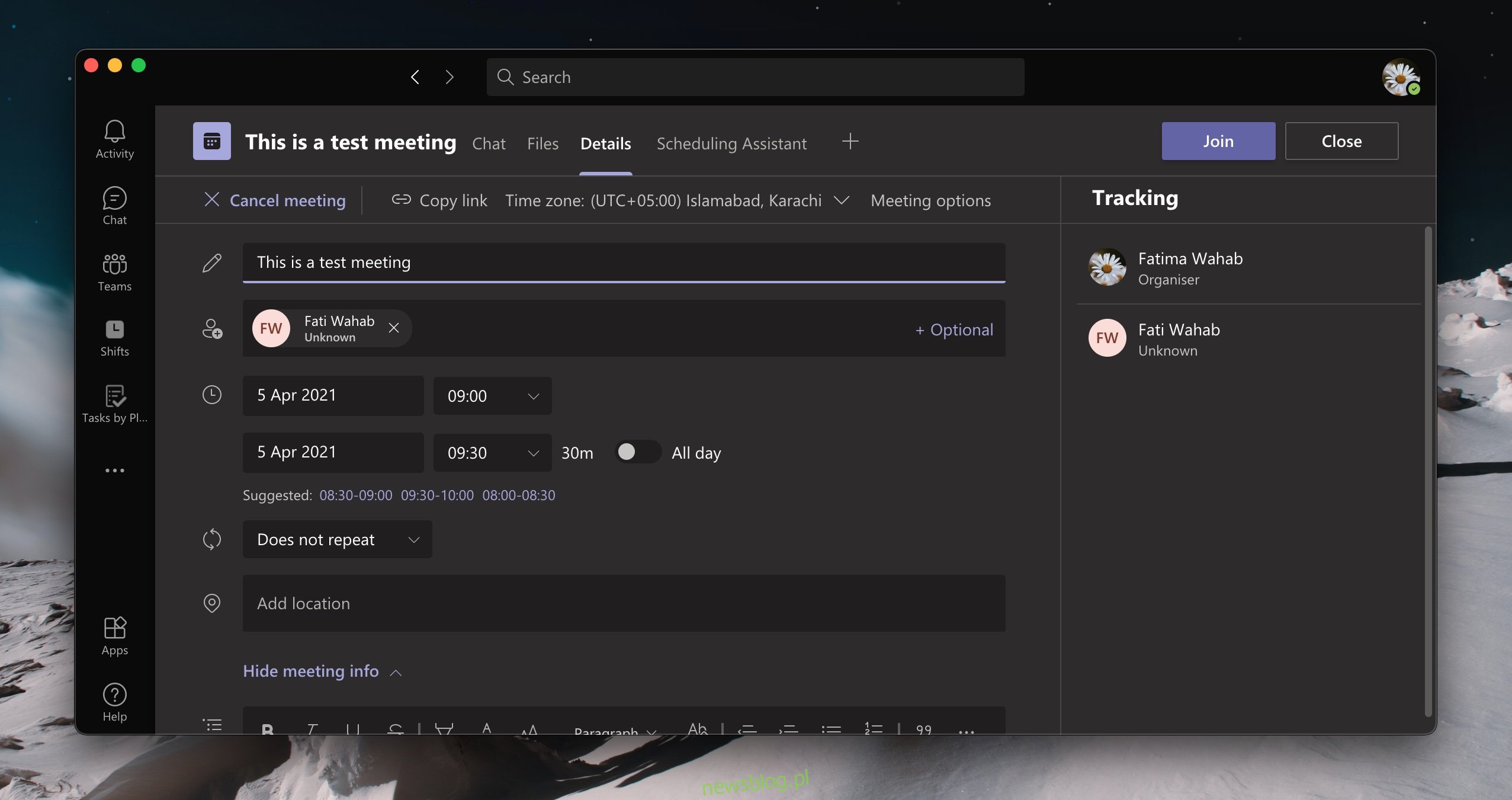
Đã hủy cuộc họp và được mời
Tất cả lời mời có thể hoặc không thể được cảnh báo rằng cuộc họp đã bị hủy bỏ.
Nếu lịch Exchange được thiết lập, cuộc họp bị hủy sẽ biến mất khỏi lịch của mọi người.
Người dùng được mời sẽ nhận được thông báo rằng cuộc họp đã bị hủy với lý do bạn cung cấp.
Nếu lời mời được gửi bên ngoài Microsoft Teams, ví dụ: một liên kết được theo dõi, những người được mời sẽ không biết cuộc họp đã bị hủy trừ khi họ bấm vào liên kết trong cuộc họp.
Nếu những người được mời đã thêm cuộc họp vào một ứng dụng lịch bên ngoài, chẳng hạn như Lịch Google, thì việc hủy cuộc họp sẽ không xóa cuộc họp đó khỏi Lịch Google.
Để tránh nhầm lẫn, bạn nên:
Đăng kí
Microsoft Teams có một hệ thống quản lý cuộc họp thông minh nhưng nó chỉ hoạt động tốt khi mọi người được kết nối với Microsoft Teams, sử dụng nó làm công cụ liên lạc chính và các công cụ như lịch Exchange đã được thiết lập cho nhóm. Trong trường hợp không có điều này, việc giữ mọi người trên cùng một trang sẽ luôn đòi hỏi nhiều công việc hơn và các bước bổ sung.
